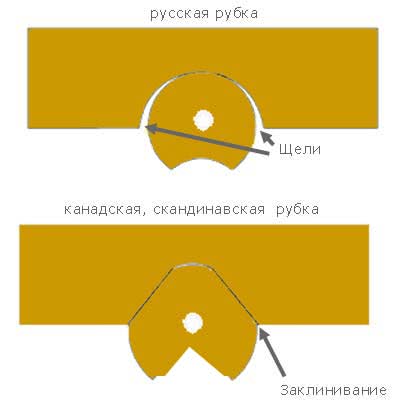Подключение Arduino Nano
Подключение платы Arduino Nano к компьютеру не представляет особого труда – оно аналогично обычной плате Uno. Единственная сложность может возникнуть при работе с платой на базе чипа ATMEGA 168 – в настройках нужно выбрать сперва плату Nano, а затем нужный вариант процессора.
Установка драйвера для CH340
Микросхема CH340 часто используется в платах Ардуино со встроенным USB-to-Serial преобразователем. Она позволяет уменьшить затраты на производство плат, не влияя на ее работоспособность. При помощи этого программатора можно легко прошивать платы Ардуино. Для того, чтобы начать работать с этой микросхемой, нужно установить драйвер на компьютер.
Установка выполняется в несколько этапов:
Настройка Arduino IDE
Стандартная среда разработки Arduino IDE используется для работы всех видов Ардуино с компьютером. Чтобы начать работу, нужно сначала скачать Arduino IDE с официального сайта и установить ее. Удобнее скачивать Windows Installer, особенно если среда разработки будет установлена на постоянном рабочем компьютере. Если скачан архив, то его нужно распаковать и запустить файл Arduino.exe.
Как только среда установлена, нужно ее запустить. Для этого нужно подключить к компьютеру саму плату Ардуино через USB. Затем перейти в меню Пуск >> Панель управления >> Диспетчер устройств, найти там Порты COM и LPT. В списке появится установленная плата и указан номер порта, к которому подключается плата.
После этого нужно запустить Arduino IDE, перейти в меню Инструменты >> Порт, и указать порт, к которому присоединена Ардуино. В меня Инструменты>> Платы нужно выбрать модель подключенной платы, в данном случае Arduino Nano. Если у вас плата Nano версии 2.0, то вам нужно также выбрать вариант процессора в соответствующем меню.
Важно помнить, что если к компьютеру будет подключаться другая плата, настройки снова нужно будет поменять на соответствующее устройство
О плате
Ардуино Нано — это аналог Arduino Uno, которая также работает на чипе ATmega328P, но отличается формфактором платы, которая в 2-2,5 раза меньше, чем Уно (53 х 69 мм). Размеры подобны пачке сигарет, и позволяют легко собирать сложные схемы навесным монтажом, но после стадии создания макета идёт сборка действующих экземпляров, а для этого лучше подходит как раз Нано.
Размер Arduino Nano: 19 x 43 мм
Сравнение плат Arduino Uno и Arduino Nano
Отличие такой миниатюрной платы, заключается в отсутствии вынесенного гнезда для внешнего питания, но вместо него с легкостью можно подключиться напрямую к пинам. В плате используется чип FTDI FT232RL для USB-Serial преобразования и примененяется mini-USB кабель для связи с ардуино вместо стандартного. Связь с различными устройствами обеспечивают UART, I2C и SPI интерфейсы.
В остальном, способы взаимодействия и характеристики чипов совпадают с базовой моделью Уно, которая больше подходит для экспериментов, чем для реальных проектов. Нет более насущной проблемы для любителя электроники, чем желание красиво и компактно оформить своё устройство.
Платформа имеет контакты в виде пинов, поэтому ее легко устанавливать на макетную плату. Arduino Nano используется там где важна компактность, а возможностей Mini либо не хватает, либо не хочется заниматься пайкой.
Смотрите по теме: Индикатор уровня воды c помощью Arduino Nano
Главный Глупый Вопрос
У новичков в электронике, которые не знают закон Ома, очень часто возникают вопросы вида: “а каким током можно питать Ардуино“, “какой ток можно подать на Ардуино“, “не сгорит ли моя Ардуина от от блока питания 12V 10A“, “сколько Ампер можно подавать на Arduino” и прочую чушь. Запомните: вы не можете подать Амперы, вы можете подать только Вольты, а устройство возьмёт столько Ампер, сколько ему нужно. В случае с Arduino – голая плата возьмёт 20-22 мА, хоть от пина 5V, хоть от Vin. Ток, который указан на блоке питания, это максимальный ток, который БП может отдать без повреждения/перегрева/просадки напряжения. Беспокоиться стоит не об Arduino, а об остальном железе, которое стоит в схеме и питается от блока питания, а также о самом блоке питания, который может не вывезти вашу нагрузку (мотор, светодиоды, обогреватель). Общий ток потребления компонентов не должен превышать возможностей источника питания, вот в чём дело. А будь блок питания хоть на 200 Ампер – компоненты возьмут ровно столько, сколько им нужно, и у вас останется “запас по току” для подключения других. Если устройство питается напряжением, то запомните про максимальный ток источника питания очень простую мысль: кашу маслом не испортишь.
Источник
Сборка двигателя
Транзистор – это электрический выключатель, который активирует цифровые контакты или пины микропроцессора Aрдуино. В этом примере он управляется выводом 9, таким же образом, как и светодиод, за исключением того, что транзистор включает и выключает схему приспособления.
Эта схема работает, но она по-прежнему создает обратный ток из-за импульса прибора, по мере его замедления, или из-за того, что двигатель повернется другой стороной. Если генерируется обратный ток, он перемещается с отрицательной стороны и пытается найти простой путь к земле.
Маршрут проходит через транзистор или платформу, описанную выше. Невозможно точно вычислить, что произойдет, поэтому необходимо обеспечить способ контроля избыточного тока.
Чтобы обеспечить полную безопасность устройства, устанавливается диод через прибор. Диод обращен к источнику напряжения, это означает, что напряжение подается через устройство. Если ток генерируется в противоположном направлении, он блокируется от поступления в микропроцессор.
Важные страницы
- Набор GyverKIT – большой стартовый набор Arduino моей разработки, продаётся в России
- Каталог ссылок на дешёвые Ардуины, датчики, модули и прочие железки с AliExpress у проверенных продавцов
- Подборка библиотек для Arduino, самых интересных и полезных, официальных и не очень
- Полная документация по языку Ардуино, все встроенные функции и макро, все доступные типы данных
- Сборник полезных алгоритмов для написания скетчей: структура кода, таймеры, фильтры, парсинг данных
- Видео уроки по программированию Arduino с канала “Заметки Ардуинщика” – одни из самых подробных в рунете
- Поддержать автора за работу над уроками
- Обратная связь – сообщить об ошибке в уроке или предложить дополнение по тексту (alex@alexgyver.ru)
Характеристики
- Микроконтроллер: ATmega328P
- Ядро: 8-битный AVR
- Тактовая частота: 16 МГц
- Flash-память: 32 КБ (2 КБ занимает загрузчик)
- SRAM-память: 2 КБ
- EEPROM-памяти: 1 КБ
- Портов ввода-вывода всего: 20
- Портов с АЦП: 8
- Разрядность АЦП: 10 бит
- Портов с ШИМ: 6
- Разрядность ШИМ: 8 бит
- Аппаратных интерфейсов SPI: 1
- Аппаратных интерфейсов I²C / TWI: 1
- Аппаратных интерфейсов UART / Serial: 1
- Номинальное рабочее напряжение: 5 В
- Максимальный выходной ток пина 5V: 800 мA
- Максимальный выходной ток пина 3V3: 50 мA
- Максимальный ток с пина или на пин: 40 мА
- Допустимое входное напряжение от внешнего источника: 7–12 В
- Габариты: 18×45 мм
Версия nano v 3.0
Эта версия снабжена микроконтроллером ATmega328. В отличии от своего младшего собрата, он имеет вдвое большие объемы энергонезависимой и flash памяти. И может похвастаться тактовой частотой в 16 МГц.
Характеристики
- Микроконтроллер: ATmega328
- Предельное напряжение питания: 5-20 В
- Рекомендуемое напряжение питания: 7-12 В
- Цифровых вводов/выводов: 14
- ШИМ: 6 цифровых пинов могут быть использованы как выводы ШИМ
- Аналоговые выводы: 8
- Максимальная сила тока: 40 mAh с одного вывода и 500 mAh со всех выводов.
- Flash память: 32 кб
- SRAM: 2 кб
- EEPROM: 1 кб
- Тактовая частота: 16 МГц
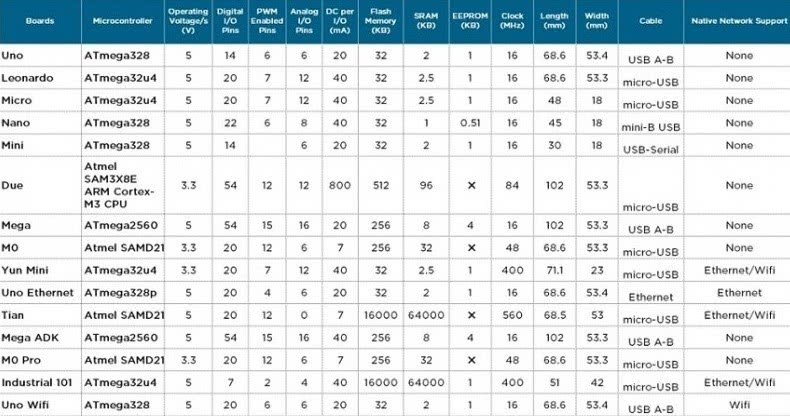 Сравнительная таблица большинства выпущенных на сегодняшний день плат Arduino.
Сравнительная таблица большинства выпущенных на сегодняшний день плат Arduino.
Подключение питания
Этот микроконтроллер можно питать через порт mini-USB от компьютера, паувербанка или от адаптера, подключенного в розетку.Так же пин +5V является не только выводом, но и вводом. Можно подавать ток на него и все это будет работать только при условии, что напряжение подаваемого тока строго равно пяти вольтам.
Распиновка

Пины питания
- VIN Пин для подключения внешнего источника напряжения в диапазоне от 5 до 18 вольт.
- 5V: Для обратной совместимости с проектами на Arduino Nano пин 5V оставили на месте, но на плате отсутствует стабилизатор напряжения на 5 вольт и пин висит в воздухе. Чтобы получить активную линию питания на 5 вольт, вам понадобится спаять перемычку для площадок VUSB и подвести внешнее питание 5 вольт через USB-порт.
- 3V3 Пин от стабилизатора напряжения с выходом 3,3 вольта и максимальных током 1,2 А. Регулятор обеспечивает питание микроконтроллера , беспроводного модуля и другой вспомогательной логики платы.
- GND Выводы земли.
Порты ввода/вывода
В отличии от большинство плат Arduino, родным напряжением Arduino Nano 33 IoT является 3,3 В, а не 5 В. Выходы для логической единицы выдают 3,3 В, а в режиме входа ожидают принимать не более 3,3 В. Большее напряжение может повредить микроконтроллер!
Будьте внимательны при подключении периферии: убедитесь, что она может корректно функционировать в этом диапазоне напряжений.
-
Цифровые входы/выходы 22 пина: –
Логический уровень единицы — 3,3 В, нуля — 0 В. Максимальный ток выхода — 20 мА. К контактам подключены подтягивающие резисторы, которые по умолчанию выключены, но могут быть включены программно. -
-
SerialUSB пины: и
Выводы шины соединены с USB-разъёмом платы. Используется для прошивки и отладки платформы через ПК. -
Serial1 пины: и
Для коммуникации платы Arduino с другими платами расширения и сенсорами по последовательному интерфейсу. -
Serial2 пины: и
Используется для общение с беспроводным модем .
-
SerialUSB пины: и
Описание обеспечения
Arduino Nano может получать питание через подключение Mini-B USB, или от нерегулируемого 6 – 20 В (вывод 30), или регулируемого 5 В (вывод 27), внешнего источника питания. Автоматически выбирается источник с самым высоким напряжением.
Микросхема FTDI FT232RL получает питание, только если сама платформа запитана от USB. Таким образом при работе от внешнего источника (не USB), будет отсутствовать напряжение 3.3 В, генерируемое микросхемой FTDI, при этом светодиоды RX и TX мигают только при наличие сигнала высокого уровня на выводах 0 и 1.
На Arduino Nano доступны следующие контакты для доступа к питанию:
- Vin : Напряжение от внешнего источника питания (не связано с 5 В от USB или другим стабилизированным напряжением). Через этот вывод можно как подавать внешнее питание, так и потреблять ток, если к устройству подключён внешний адаптер.
- 5V : На вывод поступает напряжение 5 В от стабилизатора платы. Данный стабилизатор обеспечивает питание микроконтроллера ATmega328. Запитывать устройство через вывод 5V не рекомендуется — в этом случае не используется стабилизатор напряжения, что может привести к выходу платы из строя.
- 3.3V : 3,3 В от стабилизатора микросхемы FT232RL. Максимальный ток вывода — 50 мА.
- GND : земля.
- IOREF : Вывод предоставляет платам расширения информацию о рабочем напряжении микроконтроллера. В зависимости от напряжения, плата расширения может переключиться на соответствующий источник питания либо задействовать преобразователи уровней, что позволит ей работать как с 5 В, так и с 3,3 В устройствами.
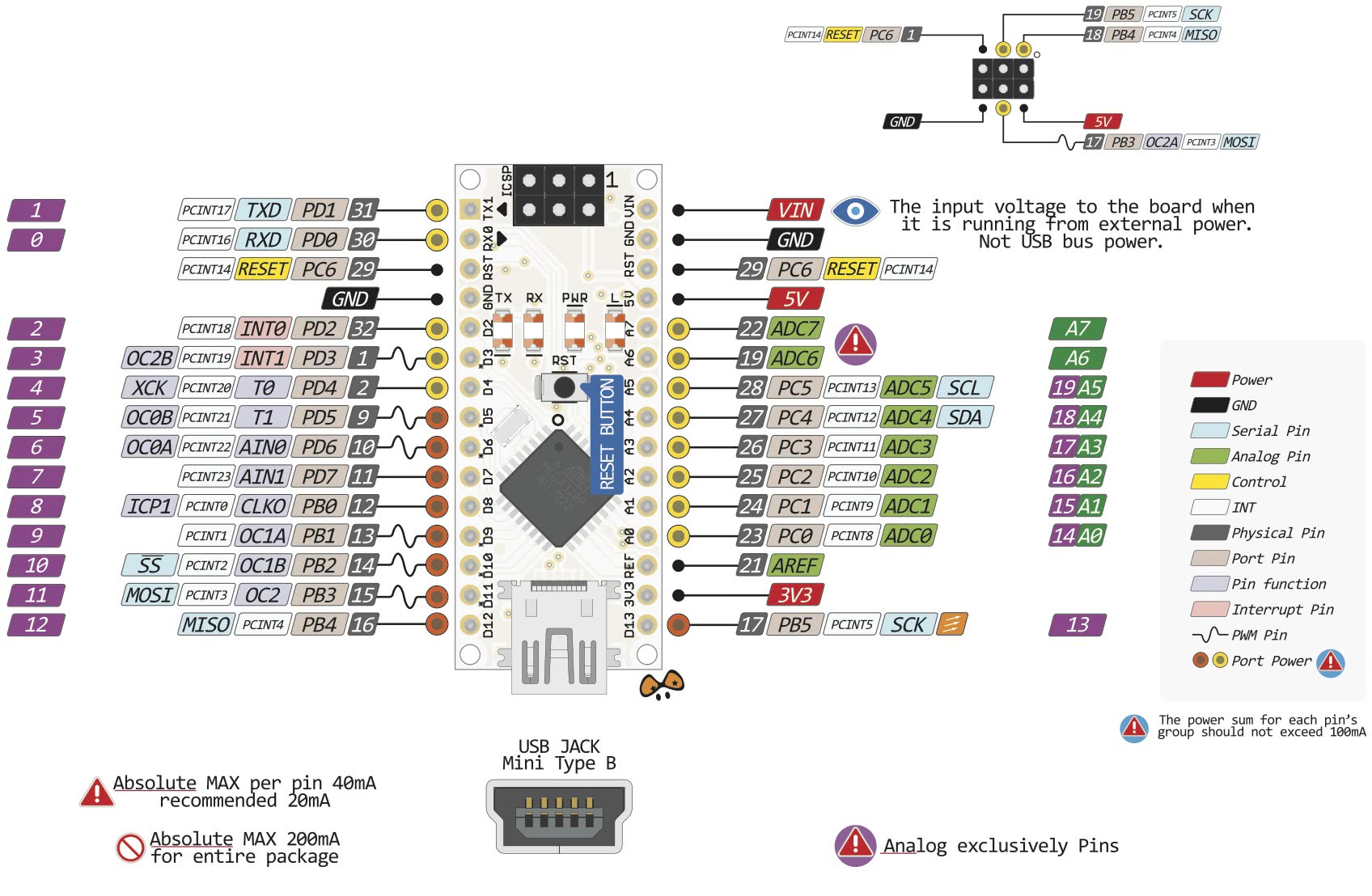 Распиновка и схема платы arduino nano.
Распиновка и схема платы arduino nano.
Память
Микроконтроллер ATmega328 имеет 32 КБ флеш-памяти для хранения кода программы, 2 КБ используется для хранения загрузчика. ATmega328 имеет 2 КБ ОЗУ и 1 КБ EEPROM.
https://youtube.com/watch?v=P5aXzYOe9Zs
Ввод / вывод
Каждый из 14 цифровых выводов Nano, используя функции pinMode(), digitalWrite(), и digitalRead(), может настраиваться как вход или выход. Выводы работают при напряжении 5 В. Каждый вывод имеет нагрузочный резистор (стандартно отключен) 20-50 кОм и может пропускать до 40 мА. Некоторые выводы имеют особые функции:
- Последовательная шина: 0 (RX) и 1 (TX) – Выводы используются для получения (RX) и передачи (TX) данных TTL. Данные выводы подключены к соответствующим выводам микросхемы последовательной шины FTDI USB-to-TTL.
- Внешнее прерывание: 2 и 3 – Данные выводы могут быть сконфигурированы на вызов прерывания либо на младшем значении, либо на переднем или заднем фронте, или при изменении значения. Подробная информация находится в описании функции attachInterrupt().
- ШИМ: 3, 5, 6, 9, 10, и 11 – Любой из выводов обеспечивает ШИМ с разрешением 8 бит при помощи функции analogWrite().
- SPI: 10 (SS), 11 (MOSI), 12 (MISO), 13 (SCK) – Посредством данных выводов осуществляется связь SPI, которая, хотя и поддерживается аппаратной частью, не включена в язык Arduino.
- LED: 13 – Встроенный светодиод, подключенный к цифровому выводу 13. Если значение на выводе имеет высокий потенциал, то светодиод горит. На платформе Nano установлены 8 аналоговых входов, каждый разрешением 10 бит (т.е. может принимать 1024 различных значения). Стандартно выводы имеют диапазон измерения до 5 В относительно земли, тем не менее имеется возможность изменить верхний предел посредством функции analogReference().
- I2C: 4 (SDA) и 5 (SCL) – Посредством выводов осуществляется связь I2C (TWI).
- AREF – Опорное напряжение для аналоговых входов. Используется с функцией analogReference().
- Reset – Низкий уровень сигнала на выводе перезагружает микроконтроллер. Обычно применяется для подключения кнопки перезагрузки на плате расширения, закрывающей доступ к кнопке на самой плате Arduino.
Питание плат Arduino
Перед рассмотрением способов снижения электроэнергии стоит отметить, что энергоэффективность устройства повышается с понижением питающего напряжения. Большинство плат Arduino поддерживают входное напряжение до 12В, при этом сам микроконтроллер питается напряжением 5В. Таким образом, учитывая, что в большинстве плат Arduino установлены линейные регуляторы напряжения, получается, что при питании платы напряжением больше 5В, значительная часть мощности будет рассеиваться в тепло.
Пример потребления электроэнергии платой Arduino Mini Pro:
| Питающее напряжение, В | Ток, мА | Потребляемая мощность, мВт |
| 9 | 42 | 378 |
| 5 | 22 | 110 |
| 3.3 | 8 | 26.4 |
На нашем сайте вы можете найти описание схем энергопитания для плат Arduino Uno, Nano, Mega и Leonardo.
В рамках данной темы мы рассмотрим 4 основных метода снижения энергопотребления:
- использование режимов энергосбережения;
- использование библиотеки Narcoleptic;
- выключение компонентов микроконтроллера;
- снижение тактовой частоты;
Что такое Arduino
К сожалению некоторые начинающие радиолюбители считают Arduino микроконтроллером, но это не совсем так. Давайте попробуем разобраться что же это.
Arduino представляет собой платформу разработки с открытым исходным кодом, которая состоит из простого в использовании оборудования и среды программирования. Наиболее распространенным типом оборудования является Arduino UNO, а среда программирования называется Arduino IDE. Кроме Arduino UNO существует еще достаточно много аналогичных плат — Arduino Mega, nano, mini, но в данной статье в целях обучения мы будем использовать именно Arduino UNO. А Arduino IDE – это как раз та программная среда, с помощью которой мы будем программировать плату Arduino UNO.
Сфера применения
Места использования можно перечислять долго, так как возможности ее ничем не ограничены. С помощью этого устройства можно спроектировать множество различных систем, которые будут помогать человеку в бытовых условиях, а также в промышленном производстве, медицине и других областях нашей жизни. В настоящее время в мире наблюдается «ардуиномания». Этому миниатюрному устройству посвящено множество статей и форумов в интернете. Вот некоторые популярные области использования этого устройства:
- система «умный дом»;
- всевозможные датчики;
- робототехника;
- автоматические вентиляторы;
- светофоры;
- охранные системы;
- мини метеостанции;
- мультитестеры;
- квадрокоптеры.
Недостатки
Слишком простая оболочка программы. Это очень неудобный редактор кода. Для программирования придется переходить на более удобный редактор, но кодовый редактор Arduino IDE все равно необходимо оставлять открытым. Малая частота микропроцессора. Нет возможности ее изменить. Малый объем памяти для сохранения программ.
Элементы платы
Микроконтроллер ATmega4809
Сердцем платформы является 8-битный микроконтроллер семейства megaAVR — ATmega4809 с тактовой частотой до 20 МГц. Контроллер предоставляет 48 КБ Flash-памяти для хранения прошивки, 6 КБ оперативной памяти SRAM и 256 байт энергонезависимой памяти EEPROM для хранения данных.
На плате Arduino Nano Every частота контроллера установлена на 16 МГц.
Микроконтроллер ATSAMD11D14A
Микроконтроллер ATSAMD11D14A, с прошивкой USB-UART преобразователя, обеспечивает связь контроллера с USB-портом компьютера. При подключении к ПК Arduino Nano Every определяется как виртуальный COM-порт.
Светодиодная индикация
| Имя светодиода | Назначение |
|---|---|
| ON | Информационный индикатор питания |
| RX и TX | Мигают при обмене данными между Arduino и ПК |
| L | Пользовательский светодиод на пине микроконтроллера. Используйте определение для работы со светодиодом. При задании значения высокого уровня светодиод включается, при низком – выключается. |
Понижающий регулятор 5V
Импульсный понижающий регулятор напряжения MPM3610 обеспечивает питание микроконтроллера и другой логики платформы при подключении платформы через пин . Диапазон входного напряжения от 7 до 18 вольт. Выходное напряжение 5 В с максимальным выходным током 1,2 А.
Понижающий регулятор 3V3
Линейный понижающий регулятор напряжения AP2112K-3.3 обеспечивает питание микроконтроллера . На регулятор поступает напряжение с линии . Выходное напряжение 3,3 В с максимальным выходным током 600 мА.
Кнопка RESET
Пользовательская кнопка с двумя полезными функциями:
- Один клик (Single Сlick): служит для сброса микроконтроллера.
- Двойной клик (Double Click): переводит микроконтролер в BOOT-режим, который пригодиться при зависании платы или дургих сбоев в программе.
Описание пинов/Распиновка Arduino Nano
Каждый из 14 цифровых выводов Nano, используя функции pinMode(), digitalWrite(), и digitalRead(), может настраиваться как вход или выход. Выводы работают при напряжении 5 В. Каждый вывод имеет нагрузочный резистор 20-50 кОм и может пропускать до 40 мА. Некоторые выводы имеют особые функции:
- Последовательная шина: 0 (RX) и 1 (TX). Выводы используются для получения (RX) и передачи (TX) данных TTL. Данные выводы подключены к соответствующим выводам микросхемы последовательной шины FTDI USB-to-TTL.
- Внешнее прерывание: 2 и 3. Данные выводы могут быть сконфигурированы на вызов прерывания либо на младшем значении, либо на переднем или заднем фронте, или при изменении значения. Подробная информация находится в описании функции attachInterrupt().
- ШИМ: 3, 5, 6, 9, 10, и 11. Любой из выводов обеспечивает ШИМ с разрешением 8 бит при помощи функции analogWrite().
- SPI: 10 (SS), 11 (MOSI), 12 (MISO), 13 (SCK). Посредством данных выводов осуществляется связь SPI, которая, хотя и поддерживается аппаратной частью, не включена в язык Arduino.
- LED: 13. Встроенный светодиод, подключенный к цифровому выводу 13. Если значение на выводе имеет высокий потенциал, то светодиод горит.
На платформе Nano установлены 8 аналоговых входов, каждый разрешением 10 бит (т.е. может принимать 1024 различных значения). Стандартно выводы имеют диапазон измерения до 5 В относительно земли, тем не менее имеется возможность изменить верхний предел посредством функции analogReference(). Некоторые выводы имеют дополнительные функции:
I2C: A4 (SDA) и A5 (SCL). Посредством выводов осуществляется связь I2C (TWI). Для создания используется библиотека Wire.
Дополнительная пара выводов платформы:
- AREF. Опорное напряжение для аналоговых входов. Используется с функцией analogReference().
- Reset. Низкий уровень сигнала на выводе перезагружает микроконтроллер. Обычно применяется для подключения кнопки перезагрузки на плате расширения, закрывающей доступ к кнопке на самой плате Arduino.
Скетч
Задача скетча описана ранее в принципах работы: сразу после включения выставить значение HIGH на цифровом выводе, в данном случае D2. После этого можно выполнять какие-либо действия: опрашивать датчики, выводить информацию и тому подобное. А когда мы решим выключить питание, изменяем состояние вывода D2 на LOW. Пример такого скетча приведён ниже. Для демонстрации его работы я добавил в схему текстовый LCD дисплей.
#include <Wire.h>
#include <LiquidCrystal_I2C.h>
LiquidCrystal_I2C lcd(0x27, 16, 2);
#define PIN_POWERON 2
void setup() {
pinMode(PIN_POWERON, OUTPUT);
digitalWrite(PIN_POWERON, HIGH);
lcd.begin();
lcd.print("Shutdown after");
for (uint8_t i = 3; i > ; i--) {
lcd.setCursor(7, 1);
lcd.print(i);
delay(1000);
}
digitalWrite(PIN_POWERON, LOW);
}
void loop() {
}
https://youtube.com/watch?v=QDEKuhJcs5o
Использование библиотеки Narcoleptic
Данную библиотеку создал Питер Кнайт, скачать ее можно по адресу https://code.google.com/p/narcoleptic/.
Эта библиотека позволяет вводить микроконтроллер в режим сна на определенное время с помощью одной функции – Narcoleptic.delay();. Аргументом данной функции является время в миллисекундах – используется точно так же как и стандартная функция delay();.
Рассмотрим ту же программу что и ранее, но с использованием данной библиотеки:
Как видно, код стал значительно проще, и в случае, когда нужны простые паузы между полезными действиями – эта библиотека является самым простым и удобным решением.
Распиновка
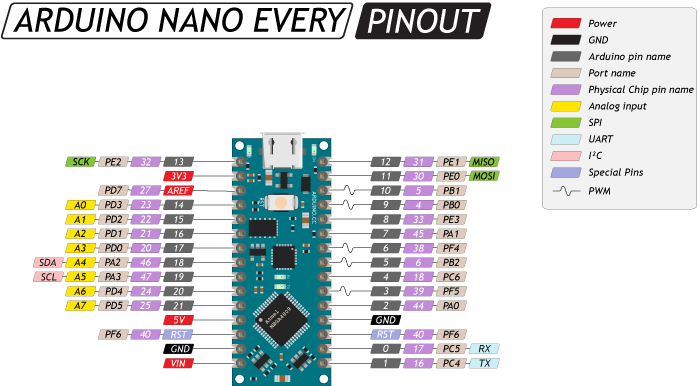
Пины питания
- VIN Пин для подключения внешнего источника напряжения в диапазоне от 5 до 18 вольт.
- 5V Пин от стабилизатора напряжения с выходом 5 вольт и максимальных током 1,2 А. Регулятор обеспечивает питание микроконтроллера и другой вспомогательной логики платы.
- 3V3 Пин от стабилизатора напряжения с выходом 3,3 вольта и максимальных током 600 мА. Регулятор обеспечивает микроконтроллера .
- GND Выводы земли.
Порты ввода/вывода
-
Цифровые входы/выходы 22 пина: –
Логический уровень единицы — 5 В, нуля — 0 В. Максимальный ток выхода — 20 мА. К контактам подключены подтягивающие резисторы, которые по умолчанию выключены, но могут быть включены программно. -
ШИМ 5 пинов: , , , и
Позволяет выводить аналоговые значения в виде ШИМ-сигнала. Разрядность ШИМ не меняется и установлена в 8 бит. -
АЦП 8 пинов: –
Позволяет представить аналоговое напряжение в виде цифровом виде. Разрядность АЦП не меняется и установлена в 8 бит. -
UART/Serial
-
Serial пины: и
Выводы шины соединены с соответствующими выводами микроконтроллера с прошивкой USB-UART преобразователя. -
Serial1 пины: и
Для коммуникации платы Arduino с другими платами расширения и сенсорами по последовательному интерфейсу.
-
Serial пины: и
Начало работы
Как только необходимое оборудование подготовлено, а проект разработан, можно приступать к выполнению поставленной задачи.
Этапы
При организации системы «Умный дом» на базе Ардуино, стоит действовать по следующему алгоритму:
- Инсталляция программного кода;
- Конфигурация приложения под применяемое устройство;
- Переадресация портов (для роутера);
- Проведение тестов;
- Внесение правок и так далее.
В Сети имеется весь необходимый софт на применяемое оборудование — его достаточно скачать с официального сайта и установить (ссылку смотрите выше).
Приложение позволяет увидеть информацию о датчиках. Если это требуется, настройки IP-адрес могут быть изменены.
Последовательность действий при подключении к компьютеру
Чтобы начать работать с Ардуино в Windows, сделайте следующие шаги:
- Подготовьте необходимое оборудование — USB-кабель и Arduino.
- Скачайте программу на странице arduino.cc/en/Main/Software.
- Подсоедините плату с помощью USB-кабеля. Проследите, чтобы загорелся светодиод PWR.
- Поставьте необходимый набор драйверов для работы с Ардуино. На этом этапе стоит запустить установку драйвера и дождаться завершения процесса. После жмите на кнопку «Пуск» и перейдите в панель управления. Там откройте вкладку «Система и безопасность» и выберите раздел «Система». После открытия окна выберите «Диспетчер устройств», жмите на название Ардуино и с помощью правой кнопки мышки задайте команду обновления драйвера. Найдите строчку «Browse my computer for Driver software!», кликните по ней и выберите соответствующий драйвер для вашего типа платы — ArduinoUNO.inf (находится в папке с драйверами). Это может быть UNO, Mega 2560 или другая.
- Запустите среду разработки Ардуино, для чего дважды кликните на значок с приложением.
- Откройте готовый пример (File — Examples — 1.Basics — Blink).
- Выберите плату. Для этого перейдите в секцию Tools, а дальше в Board Menu.
- Установите последовательный порт (его можно найти путем отключения и подключения кабеля).
- Скачайте скетч в Ардуино. Кликните на «Upload» и дождитесь мигания светодиодов TX и RX на плате. В завершение система показывает, что загрузка прошла успешно. Через несколько секунд после завершения работы должен загореться светодиод 13 L (он будет мигать оранжевым). Если это так, система готова к выполнению задач.
Работа с роутером
Для полноценной работы «Умного дома» важно правильно обращаться с роутером. Здесь требуется выполнить следующие действия — открыть конфигурацию, указать адрес Arduino IP, к примеру, 192.168.10.101 и открыть 80-й порт
После требуется присвоить адресу доменное имя и перейти к процессу тестирования проекта. Учтите, что для такой системы запрещено применение открытого IP-адреса, ведь в этом случае высок риск взлома через Сеть.
Умный дом на базе Raspberry Pi 3 своими руками, пошаговая инструкция
Назначение двигателя Aрдуино и принцип работы
PWM или широтно-импульсная модуляция – это метод, позволяющий нам скорректировать среднее значение напряжения, которое поступает на электронное устройство, путем быстрого включения и выключения питания. Среднее напряжение зависит от рабочего цикла или количества времени, в течение которого сигнал включен, в зависимости от времени, в течение которого сигнал выключен за один промежуток времени.
Поэтому, в зависимости от размера прибора, мы можем просто подключить выход PWM Arduino к базе транзистора или к затвору MOSFET и управлять скоростью двигателя, контролируя выход PWM. Сигнал PWM с низким уровнем мощности Arduino включает и выключает затвор на MOSFET, через который приводится прибор высокой мощности. Ардуино GND и источник питания двигателя GND должны быть соединены вместе.
Распиновка Arduino Nano
Плата Ардуино Нано имеет 14 цифровых контактов, которые помечаются буквой D (цифровой, digital). Контакты используются как входы и выходы, у каждого имеется подтягивающий резистор.
Аналоговые пины обозначаются буквой А и используются как входы. У них отсутствую подтягивающие резисторы, они измеряют поданное на них напряжение и возвращают значение при помощи функции analogRead().
На некоторых цифровых пинах можно увидеть значок ~. Такие контакты можно использовать в качестве выходов ШИМ. Ардуино нано оснащена шестью такими контактами – это пины D3, D5, D6, D9, D10, D11. Для работы с ШИМ выводами используется функция analogWrite().
Описание пинов Ардуино Нано
- Цифровые входы/выходы: D0-D13.
- Аналоговые входы/выходы: A0-A7 (10-разрядный АЦП).
- ШИМ: пины 3, 5, 6, 9, 10, 11.
- UART : D0 и D1 (TX и RX соответственно).
- I2C: SDA – A4, SCL -A5.
- SPI: MOSI – 11, MISO – 12, SCK – 13, SS(10).
Пробежимся по пинам:
- 0 – TX (передача данных UART), D0.
- 1 – RX (прием данных UART), D1. RX и TX могут использоваться для связи по последовательному интерфейсу или как обычные порты данных.
- 3, 29 – сброс.
- 4, 29 – земля.
- 5 – D2, прерывание INT0.
- 6 – D3, прерывание INT1 / ШИМ / AIN0.
- 7 – A4, счетчик T0 / шина I2C SDA / AIN1. AIN0 и AIN1 – входы для быстродействующего аналогового компаратора.
- 8 – A5, счетчик T1 / шина I2C SCL / ШИМ.
- 9 – 16 – порты D6-D13, из которых D6 (9й), D9 (12й), D10 (13й) и D11 (14й) используются как выходы ШИМ. D13 (16й пин) – светодиод. Также D10 – SS, D11 – MOSI, D12 – MISO, D13 – SCK используются для связи по интерфейсу SPI.
- 18 – AREF, это опорное напряжение для АЦП микроконтроллера.
- 19 – 26: аналоговые входы A0… A7. Разрядность АЦП 10 бит. A4 (SDA), A5 (SCL) – используются для связи по шине I2C. Для создания используется специальная библиотека Wire.
Микроконтроллеры обладают большими функциональными возможностями, но у них есть один недостаток – это ограниченное, по сраyвению с Arduino Mega, число выводов. Поэтому на этапе составления схемы устройства следует продумать, каким образом можно максимально упростить проект, чтобы сократить число нужных для подключения контактов.
Характеристики питания для Ардуино
Итак, мы оговорили все способы, как подключить питание на Аrduino, и затронули характеристики последнего, которые необходимы, чтобы плата не сгорела и могла исправно выполнять поставленные задачи. Заранее стоит оговориться, что последнее, в принципе, маловероятно, так как, несмотря на то, что питание Ардуино от Ардуино может иметь различные характеристики, микроконтроллер всё же более строго относится к нему, чем это сделала бы какая-то «болванка», которой вы бы захотели его заменить.
Мы уже говорили, что у ограничений есть свои недостатки и достоинства, поэтому здесь вам придется самостоятельно решать, является ли такой подход удобным для вашего проекта или нет.
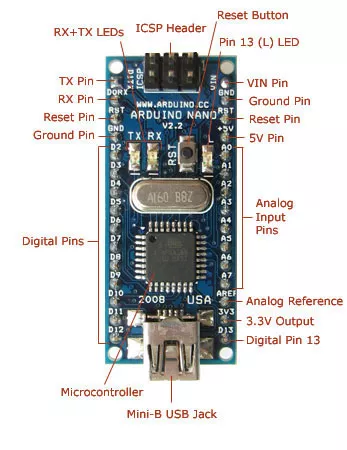
В любом случае, подключенное питание лучше регулировать под заданные характеристики по возможности, поэтому в документации некоторых проектов указывают, как правильно выстроить электросхему, чтобы конечный ток поступал в строго ограниченных количествах и регулировался в плане напряжения.
Последнее уже было упомянуто, и то, каким оно должно быть, мы уяснили, но как же сила тока? Ведь это не менее важный нюанс, который стоит заранее учитывать при создании сложных систем, особенно с большим количеством модулей. А последнего добра, в некоторых случаях, может быть действительно много.
Из-за этого и тяжело точно сказать, какое питание на Аrduino mini pro лучше подключать, по силе тока. Дело в том, что каждая мелочь, которую вы используете в проекте, потребляет определённое ограниченное количество электричества, зачастую указываемого в мА, поэтому здесь все расчеты исключительно индивидуальны и зависят от конкретного случая.
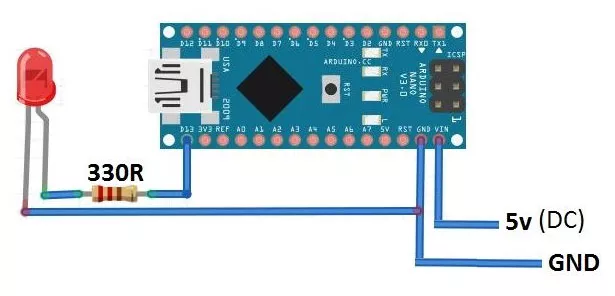 Схема подключения светодиода к Ардуино Нано
Схема подключения светодиода к Ардуино Нано
Новичкам об этом задумываться не приходится, ведь необходимое питание для Ардуино в мельчайших подробностях расписывается в гайдах, и ошибиться там крайне тяжело. Это необходимо затем, чтобы новый пользователь смог привыкнуть ко всем нюансам проектирования и архитектуры систем.